如何使用 Win 10 双启动 Win 11,在Win 10下设置Win 10 双启动 Win 11
Windows 11 Pro ISO文件在哪下载最新版?如何下载原装纯净版Win11 ?点击进入 持续更新!
使用双引导系统,您可以在 Windows 10 PC 上安装 Windows 11。这使您无需卸载现有操作系统即可测试 Microsoft 的新产品。设置 Windows 双引导系统很容易。您只需要一个兼容 Windows 11 的系统、一个 ISO 映像、足够的存储空间和几分钟的时间。听起来不错?让我们来看看在 Windows 10 上双启动 Windows 11 的两种方法。
双引导 Windows 11 与 Windows 10 的先决条件
在双启动 Windows 11 之前,您需要做一些准备工作。首先,不出所料,您必须拥有一台可以运行 Windows 11 的计算机。这说起来容易做起来难,因为系统运行 Windows 11 的要求比人们预期的要高很多。
如果您的 PC 可以运行 Windows 11,请下载 Windows 11 ISO 映像并创建可启动闪存驱动器。如果您没有闪存驱动器,则可以安装 ISO 映像文件。
我应该在我的 Windows 10 PC 上的何处安装 Windows 11?
您可以缩小现有卷并在磁盘上创建新分区以安装 Windows 11。我们将引导您完成缩小、格式化和创建新分区所需的步骤。
方法 1:从内部双引导 Windows 10 和 Windows 11
您可以通过直接从 Windows源文件夹运行 setup.exe 文件来安装 Windows 11 。如果您没有可引导的闪存驱动器,这很有用。此方法涉及多个步骤,因此请按照您的情况进行操作。
步骤 1:缩小卷或分区
首先,我们将缩小当前分区,使另一个分区足够大以安装 Windows 11。为此,请按Win + R打开“运行”。接下来,键入diskmgmt.msc并单击确定以打开磁盘管理工具。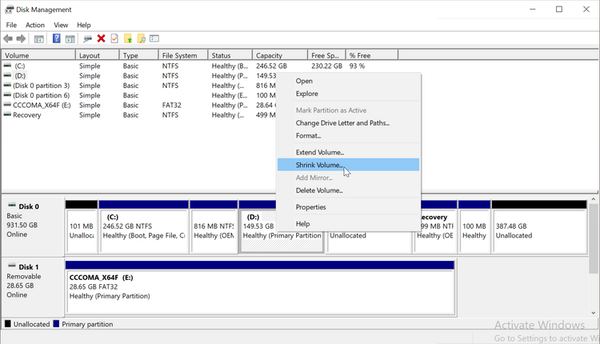
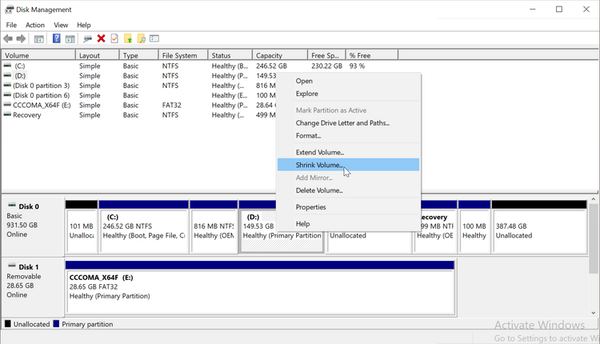
在“磁盘”部分,右键单击具有足够可用空间的任何卷,然后选择“收缩卷”。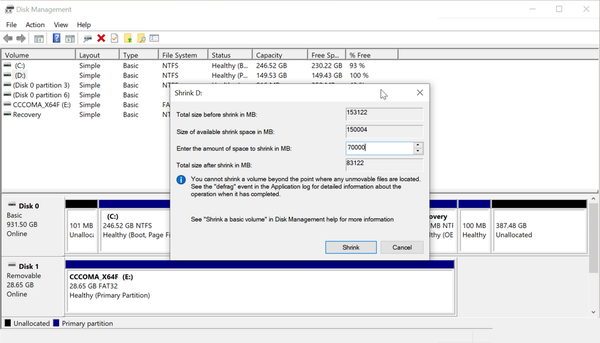
![]()
在出现的对话框中,输入要收缩的空间量(以 MB 为单位),然后单击“收缩”。例如,如果您当前的卷有 153122 MB (150 GB) 可用空间,请在“收缩”字段中输入 70000。它会将您当前的卷缩小到 80 GB,剩余的 70 GB 将显示为未分配空间。
步骤 2:创建新卷
要创建新卷,请右键单击“未分配空间”并选择“新建简单卷”。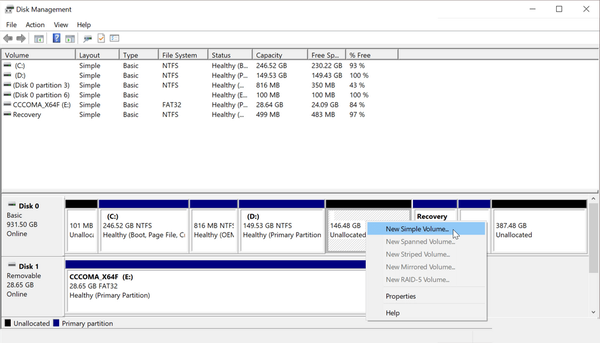
![]()
在新建简单卷向导窗口中,单击下一步。然后,输入新卷的大小并单击下一步。确保分配足够的空间来安装 Windows 11。
选择分配以下驱动器号选项,然后单击下一步。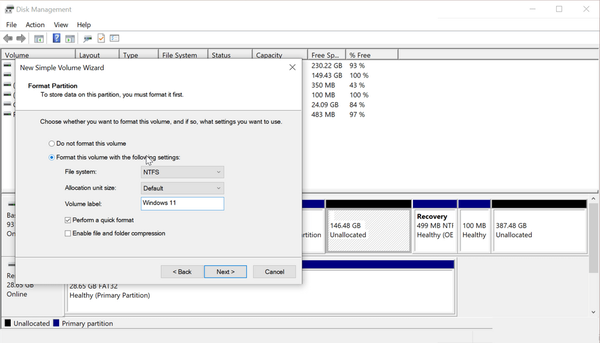
![]()
接下来,选择使用以下设置格式化此卷并选择以下内容:
- 文件系统 – NTFS
- 分配单元大小 –默认
- 卷标 – Windows 11。
标记您的卷将使在安装过程中更容易识别驱动器。此外,选中执行快速格式化选项。最后,单击Finish创建一个新分区。
步骤 3:使用 Windows 10 安装 Windows 11
将可启动的 Window 11 闪存驱动器连接到 PC。如果您没有可启动的闪存驱动器,请安装 Windows 11 ISO 映像。
为此,请右键单击 ISO 映像并选择Mount。安装映像后,它将在此 PC下显示为新驱动器。
接下来,在文件资源管理器中打开可启动闪存驱动器或安装的 ISO。然后,打开Sources文件夹并运行setup.exe文件。当UAC(用户帐户控制)提示时单击是。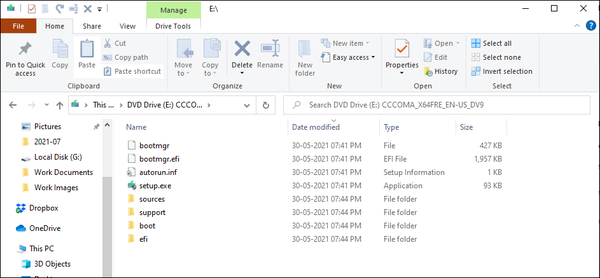
![]()
在 Windows 设置屏幕中,选择否,谢谢继续。接下来,接受适用的通知和许可条款,然后单击下一步。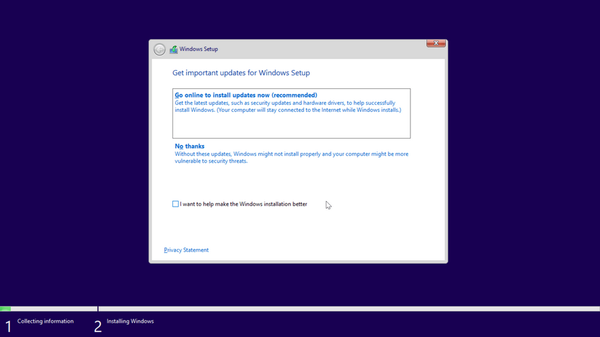
![]()
选择自定义:仅安装 Windows(高级)选项。在您想在哪里安装 Windows屏幕中,选择您的Windows 11卷并单击下一步。
Windows 11 现在将开始安装。该过程可能需要一些时间,在传统硬盘上可能需要更多时间。
在安装过程中,您的 PC 将重新启动并显示 Windows 启动管理器。在这里,选择第一个Windows 10/11 设置选项以继续设置。如果您使用的是泄露版本的 Windows 11,您可能会看到 Windows 10 而不是 Windows 11。设置完成后,重新启动您的 PC,您将在启动管理器中看到双启动选项。
下载最新版Windows 11 Pro ISO文件:点击进入 持续更新原装纯净版Win11
